Pouvoir prendre des images à n’importe quel moment d’un voyage, d’un anniversaire, d’un souvenir est important pour conserver en mémoire ces instants. Selon le nombre de clichés pris, votre mobile Asus ZenFone 3 sera vite saturé en mémoire. Pour cette raison, ce sera intéressant de réduire la taille des photos pour pouvoir en stocker plus sur votre mobile. Parfois , il sera souhaité d’augmenter la qualité afin de pouvoir imprimer en grand format vos photos. Vous découvrirez dans cet article des tutos pour pouvoir régler la taille de l’image stockée. Premièrement on va vous montrer comment faire pour changer la taille et le poids de la photo dans vos réglages du Asus ZenFone 3. Par la suite nous vous expliquerons comment faire pour réduire la taille d’une photo ou image déjà stockée sur votre Asus ZenFone 3.
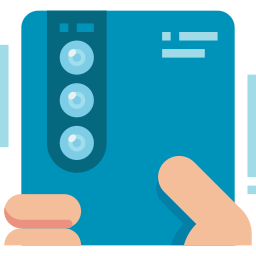
De quelle façon changer la taille et la résolution d’une photo sur Asus ZenFone 3?
Pour quelles raisons modifier la taille des photos?
Vous voudriez régler le format des photos afin de changer leur résolution et en conséquence le poids de stockage dans votre Asus ZenFone 3. On va vous apprendre de quelle façon réduire ou augmenter la taille des photos afin qu’elles prennent moins de place dans votre capacité de stockage de votre portable Android . Souvent vous pourrez sélectionner des résolutions différentes selon l’appareil photo situé devant pour les selfies ou à l’arrière pour les photos classiques. La résolution des images est caractérisée en millions pixels , ainsi 12M, 9M, 6M ou 3M. Plus le chiffre est haut plus la qualité de l’image est bonne, mais son poids en stockage sera important.
Vous allez pouvoir également modifier le format de l’image , ce qui signifie passer du 4: 3 au 16/9ème ou au 1: 1.
De quelle façon changer la résolution de votre photo sur un Asus ZenFone 3?
Pour réduire la taille d’une photo, c’est super simple. Il n’y a qu’à vous rendre dans l’appli Caméra ou Appareil photo et de suivre les étapes suivantes:
- cliquez sur les préférences ou sur la roue crantée
- vous trouverez un choix entre la taille de la photo de l’objectif avant (selfie) ou arrière.
- cliquez ensuite sur la taille de l’image à changer
- faites le choix en fonction de ce que vous désirez:
- augmenter la taille : pour une meilleure résolution ou pour imprimer sur de grands formats, choisissez le maximum de pixels
- réduire la taille de la photo : donc gagner de la mémoire sur votre Asus ZenFone 3, baisser le nombre de pixels
Comment personnaliser la taille d’une photo déjà présente sur votre Asus ZenFone 3?
Vous avez la possibilité de réduire la taille de votre image à l’aide d’appli. Ça permettra de pouvoir les expédier plus facilement ou de libérer de l’espace de stockage sur votre mobile Android. Si vous voulez changer l’emplacement de stockage de vos photos sur Asus ZenFone 3, allez voir notre article.
- Photo & Picture Resizer : cette application va vous permettre de réduire la taille ou la résolution de l’image. Vous allez pouvoir plus facilement envoyer vos photos par SMS, facebook, instagram….
- Lit Photo (Compression et redimensionnement de photo): elle vous permet de réduire la taille et la résolution d’une image en utilisant des méthodes de compression. Vous gagnerez en stockage de données. Il est possible de recadrer vos photos, et modifier le format de l’image. Excellente qualité de photo de sortie.
Si vous voulez d’autres tutos sur votre Asus ZenFone 3, vous pouvez aller lire les tutos de la catégorie : Asus ZenFone 3.




1 réflexion au sujet de « Comment modifier la taille d’une photo sur Asus ZenFone 3 ? »
Les commentaires sont fermés.